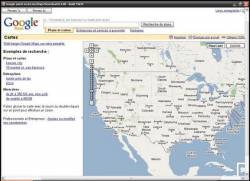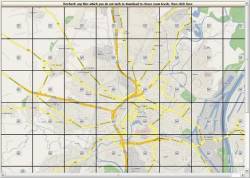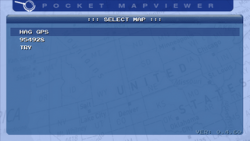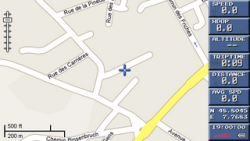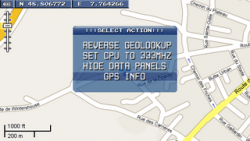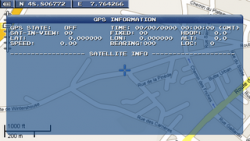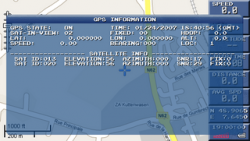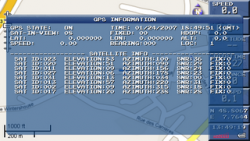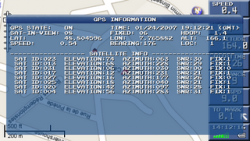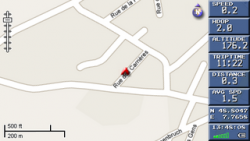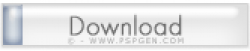Avis aux possesseurs du GPS-290 by SONY ou aux bidouilleurs car voici le premier tuto pour utiliser Mapthis, le soft non officiel de Deniska et télécharger ses propres cartes.
Avant toute chose, sachez que vous pouvez vous procurer le module GPS made in SONY sur des sites d'import et le soft officiel de SONY MapPlus, qui n'est pas disponible en version française. Voici donc un tuto en image pour palier à ce problème, et en plus utiliser vos propres cartes.
Vous trouverez en bas de page un dossier complet, contenant des photos, un tuto détaillé et plein d'autres choses très intéressantes concernant le GPS.
Outils nécessaires:
* Côté pc:
- Microsoft Net Framework 3.0
- GOOGLE MAPS DOWNLOAD (inclus dans l'archive)
* Côté PSP :
- Le module gps-290 by sony.
ou
- Un module gps de type holux mais faut néanmoins une petite modification du câble.
- Le soft Mapthis 0.46 by Deniska(celui ci pour les firmware inférieur a 3.10oe) (inclus dans le fichier). Ou la v0.48 beta de Mapthis supportant le firmware 3.10oe-a' (inclus dans le fichier).
I) UTILISATION DE GOOGLE MAPS DOWNLOAD:
- Installez le Net Framework.
- Lancez l'application inclue l'archive "google map" : "Google Maps DownloadGoogle Maps DownloadobjDebug".
NOTE: Veillez à ce que votre firewall laisse libre accès a internet, pour le logiciel google map downloads.
Si tous ce passe bien, vous aurez une image qui ressemble à ceci:
- Choisissez votre région, ou mieux votre ville pour commencer (ce qui prendra moins de temps à télécharger).
- Une fois la zone choisie, cliquez sur "set directory" en haut, choisissez un répertoire vide, et terminez par un nom de fichier comencant par "_" ( ex: C:Documents and SettingsutilisateurMes documents_strasbourg) puis cliquez sur "download the map".
Si tous ce passe bien vous aurez une nouvelle fenêtre qui s'affiche pour sélectionner les zones précises à télécharger:
Une fois que vous avez choisit votre zone, cliquez sur le boutton tout en haut, le soft va commencr à télécharger les cartes dans le dossier préalablement choisit .
ensuite une fois vos carte générées, mettez le dossier "_nomdecarte" (qui vient d'être créé), dans le dossier PSPGAME303map Viewermaps (ou game310 si vous êtes en firmware 3.1+oe).
II) UTILISATION MAPTHIS SUR PSP
- Lancer l'application sur la PSP.
- Choisissez une carte, par exemple celle précédemment téléchargée:
Une fois la carte sélectionnée, vous arriverez sur le plan de la zone que vous venez de sélectionner avec google map.
- Appuyez sur la touche CARRE, le mode gps sera sur "on" et vous aurez la jauge et les informations relatives à droite:
Vous verrez que le signal est au rouge, car le GPS ne s'est pas synchronisé avec les satellites (il en faut 3 minimum)
Pour voir l'état de de la recherche du gps, appuyez sur "start" et selectionnez "gps info":
Vous verrez que le GPS n'a normalement trouvé aucun satellite, vous devriez avoir ceci:
A partir de cet instant, le GPS entre en phase de synchronisation, pour commencer comme cela:
Attendez encore et vous devriez voir la liste des satellites s'allonger. comme ceci:
Vous constaterez que la liste est grande, mais que la PSP ne s'est fixée sur aucun des satellites (normalement, dès qu'un satellite est fixé, le chiffre 1 apparait à coté du satellite en question).
Attendez encore et logiquement vous aurez ceci:
Une fois que la PSP à fixé un satellite, appuyez sur la touche "select", et normalement une flèche rouge devrait se placer sur la position où vous vous trouvez:
Vous pouvez vous déplacer, vous verrez que votre position change.
- En appuyant sur la flèche de droite, le soft va se mettre en "track up mode", ce qui signifie que quand vous circulerez, la carte pivotera selon votre déplacement, de sorte à faciliter la lecture.
- Les touches directionnelles "haut" et "bas", vous serviront à zoomer sur la carte, ce qui est très pratique en centre ville.
- La touche X vous permettra de marquer une position que vous voulez rejoindre, une fois une position marquée, le soft vous indiquera la direction à prendre (la petite flèche en bas à droite).
Voilà tout pour le tuto concernant la création de ses cartes pour le GPS PSP.
Remerciements :
Merci à Deniska pour Mapthis, kiusuke pour ses prx et Snowtigers pour ce tuto.
Tuto déniché par MacéoParker, un grand merci à Caldor pour ce dossier.
Source : PSPGEN
Retrouvez les précédents articles sur ce sujet :
- Le GPS Psp-290 sous toutes les coutures
-Démo: MGS: Portable Ops et le GPS
- MapThis Le côté Obscur de la Force...
Commentez cette news en cliquant ICI